Google kort: Hvernig á að finna hnit fyrir staðsetningu

Sjáðu hvernig þú getur fundið hnitin fyrir hvaða stað sem er í heiminum í Google kortum fyrir Android, Windows og iPadOS.
Þegar þú vinnur að heiman eru góðar líkur á að þú notir annan skjá til að koma hlutunum í verk. Þú þarft bara að hafa svo margar heimildir opnar að þú getir ekki unnið þægilega án annars skjás, það sama getur gerst þegar þú ert á Android tækinu þínu.
Með því að kveikja á Split Screen Multitasking geturðu gert hluti eins og að bera saman forskriftir tveggja síma. Þannig geturðu ákveðið hver af Samsung símunum verður að lokum þinn án þess að þurfa að skipta á milli flipa.
Til að nota eiginleikann skaltu ganga úr skugga um að öll öpp séu lokuð, þannig er auðveldara að finna öppin sem þú vilt nota í skiptan skjá.
Þegar öll forritin eru lokuð skaltu opna fyrsta forritið sem þú vilt hafa með og loka því. Endurtaktu það sem þú varst að gera með öðru forritinu. Farðu á undan og opnaðu nýleg forrit og ýttu lengi á tákn appsins.
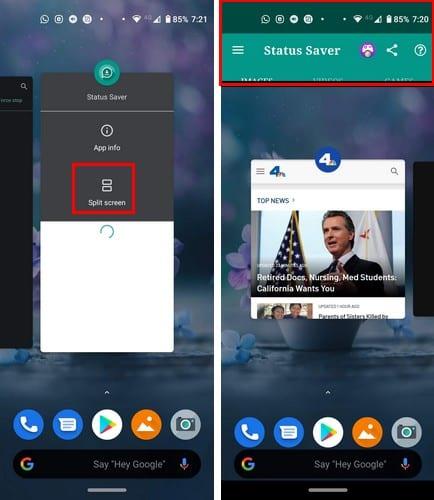
Eftir að hafa ýtt á í nokkrar sekúndur ætti það að sýna þér skiptan skjá valkostinn. Veldu valkostinn og appið verður sjálfkrafa sett til hliðar. Bankaðu bara á táknið fyrir hitt forritið sem þú vilt láta fylgja með og öppin tvö munu hvort um sig taka upp helming skjásins.
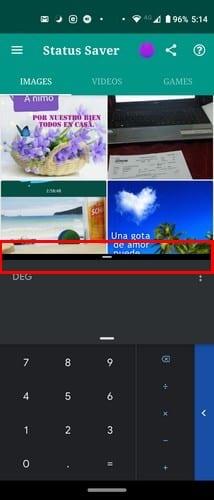
Ef þú þarft að sjá meira af einu forriti, bankaðu á og færðu upp eða niður miðjuskilið. Með því að sleppa takinu mun skilrúmið fara aftur í miðjuna, það mun ekki sitja þar sem þú sleppir.
Til að loka fjölverkavinnslu með klofnum skjá skaltu snerta miðjuskilið og strjúka alla leið upp eða niður til að láta eitt forrit taka upp allan skjáinn.
Það fer eftir tækinu sem þú ert með, þú getur séð meira af appi án þess að þurfa að halda áfram að ýta á miðjuskilið. Það versta sem getur gerst er að miðskilin skoppist aftur í miðjuna.
Það er tímasparnaður að geta séð tvö öpp á sama tíma. Eiginleikinn ætti að virka hvort sem þú ert að nota hann í andlitsmynd.
Finnst þér fjölverkavinnsla með skiptan skjá gagnlegan? Ekki gleyma að deila hugsunum þínum í athugasemdunum hér að neðan.
Sjáðu hvernig þú getur fundið hnitin fyrir hvaða stað sem er í heiminum í Google kortum fyrir Android, Windows og iPadOS.
Hvernig á að hætta að sjá staðsetningarskilaboðin í Chrome á Android, Windows 10 eða iPad.
Sjáðu hvaða skref á að fylgja til að fá aðgang að og eyða Google kortaefninu þínu. Svona á að eyða gömlum kortum.
Samsung Galaxy S24 heldur áfram arfleifð Samsung í nýsköpun og býður notendum upp á óaðfinnanlegt viðmót með auknum eiginleikum. Meðal margra þess
Samsung Galaxy S24 serían af snjallsímum, með flottri hönnun og öflugum eiginleikum, er vinsæll kostur fyrir notendur sem vilja Android í toppstandi
Hér eru nokkur forrit sem þú getur prófað til að hjálpa þér að ljúka áramótaheitinu þínu með hjálp Android tækisins.
Komdu í veg fyrir að Google visti allar framtíðarupptökur með því að fylgja nokkrum einföldum skrefum. Ef þú heldur að Google hafi þegar vistað eitthvað, sjáðu hvernig þú getur eytt hljóðunum þínum.
Galaxy S24, nýjasti flaggskipssnjallsíminn frá Samsung, hefur enn og aftur hækkað grettistaki fyrir farsímatækni. Með nýjustu eiginleikum sínum, töfrandi
Uppgötvaðu hvað símskeyti eru og hvernig þau eru frábrugðin hópum.
Ítarleg leiðarvísir með skjámyndum um hvernig á að stilla sjálfgefna heimasíðu í Google Chrome skjáborði eða farsímaútgáfum.








